.net项目使用日志框架log4net
目录
- 一、log4net简介
- 二、log4net结构
- 1、Logger:
- 2、APPender:
- 3、Filter:
- 4、Layout:
- 5、ObjectRender
- 三、Log4net参数:
- 四、Log4net日志分类
- 五、在配置中启用和关闭日志
- 六、log4net使用
- 1、引用log4net.dll文件
- (1)、在Nuget中下载log4net
- (2)、在官网下载
- 2、在config文件中的配置
- 3、示例程序
一、log4net简介
Log4net是Apache下一个开放源码的项目,我们可以控制日志信息的输出目的地。
Log4net中定义了多种日志信息输出模式。
在做项目的时候最头疼的是在程序发布到正式环境之后出现了问题,我们不能调试而且问题很难找到,于是我们需要大量的日志数据来精确的跟踪程序的运行状态。
Log4net可以帮我们来解决这一个难题,对于日志的输出我们不需要人为的去干涉,它可以根据需要将日志输出到控制台、文本文件、Windows日志事件查看器、数据库、邮件等位置,以便我们快速跟踪程序bug。
二、log4net结构
log4net主要分为5个核心组件:Logger、APPender、Filter、Layout、Object Render。
1、Logger:
主要用于记录日志的分类和控制日志的级别。它可以以多种格式输出日志信息,同时它也可以控制日志的输出级别。
2、APPender:
这里我们简单称之为“附着器”,意思就是说日志的输出必须依赖于它,更确切的说以文本形式输出,还是控制台格式输出都必须要依靠它来控制。log4net定义了多种附着器:
(1)AdoNetAppender:将日志记录到数据库中,可以采用SQL和存储过程两种方式。
(2)FileAppender:将日志写到文件中。
(3)MemoryAppender:将日志存到内存缓冲区。
(4)ConsoleAppender:将日志输出到控制台。
(5)EventLogAppender:将日志写到Windows Event Log中。
(6)ANSIColorTerminalAppender:在ANSI窗口终端写下高亮度的日志事件。
(7)ASPNetTraceAppender:能用asp.net中Trace的方式查看记录的日志。
(8)BufferingForwardingAppender:在输出到Appenders之前先缓存日志事件。
(9)RollingFileAppender:将日志以回滚文件的形式写到文件中。
(10)SmtpAppender:将日志写到邮件中。
3、Filter:
Appender是将日志以缺省值的方式输出,意思就是按照默认值的方式输出。而Filter意思是过滤器,使用Filter可以将日志以不同的格式来输出。
4、Layout:
这个用于控制日志输出显示格式。
5、Object Render
用于按照用户自定义标准来输出日志。
三、Log4net参数:
针对Layout设置日志输出的格式
1.%m(message):输出的日志消息
2.%n(new line):换行
3.%d(datetime):输出当前语句运行的时刻
4.%r(runtime):输出程序从运行到当前语句时消耗的毫秒数
5.%t(thread id):当前语句所在线程的ID
6.%p(priority):日志的当前优先级
7.%c(Class):当前日志对象的名称
8.%f(file):输出语句所在的文件名
9.%l(line):输出语句所在的行号
10.%数字:表示该项的最小宽度,如果不够,则用空格填充。
例如:"[时间]:%d%n[级别]:%p%n[内容]:%m%n%n"
[时间]:2016-10-28 10:21:38,634
[级别]:INFO
[内容]:>>>>>>>>>>>
四、Log4net日志分类
Log4net 分为如下几个级别:
- FATAL 毁灭级别
- ERROR 错误级别
- WARA 警告级别
- INFO 消息级别
- DEBUG 调试级别
这几种日志级别高低:FATAL>ERROR>WARA>INFO>DEBUG。
只有日志输出级别大于或等于配置的级别才能输出日志信息。
比如我的日志配置级别为INFO,那么只有log.info(),log.warm(),log.Error(),log.Fatal()才能输出日志信息,Debug方式就不能输出。
Log4net中还有两种特殊的配置级别:ALL -允许所有的日志级别输出,OFF - 拒绝所有的日志级别输出。
五、在配置中启用和关闭日志
在config文件中可以很方便地关闭和启用日志,就是在<root>进行配置,如下就是一个例子:
<root>
<!--设置日志输出级别-->
<level value="INFO"></level>
<!--以文件的形式记录日志-->
<appender-ref ref="RollingLogFileAppender"></appender-ref>
<!--以控制台的形式记录日志-->
<appender-ref ref="ConsoleAppender"></appender-ref>
<!--以数据库的形式记录日志-->
<appender-ref ref="AdoNetAppender"></appender-ref>
</root>
在上面的例子中可以看出,如果想增加日志输出目的地,增加<appender-ref>节点就是了,注意后面的ref是在config中配置的appender name,如果想要取消,删除或者注释掉这行就可以了。
六、log4net使用
1、引用log4net.dll文件
使用log4net必须引入log4net.dll文件,两种下载log4net.dll的方式:
(1)、在Nuget中下载log4net
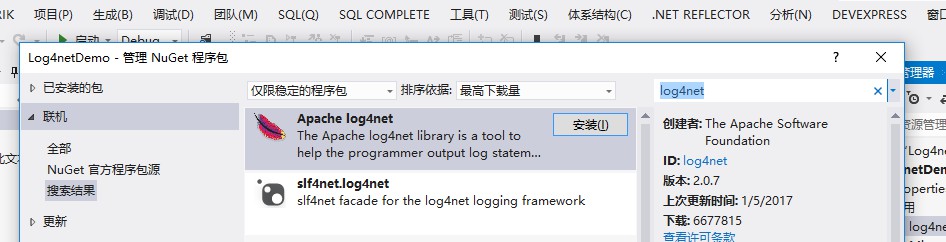
点击"安装"进行安装
(2)、在官网下载
官网网址:http://logging.apache.org/log4net/
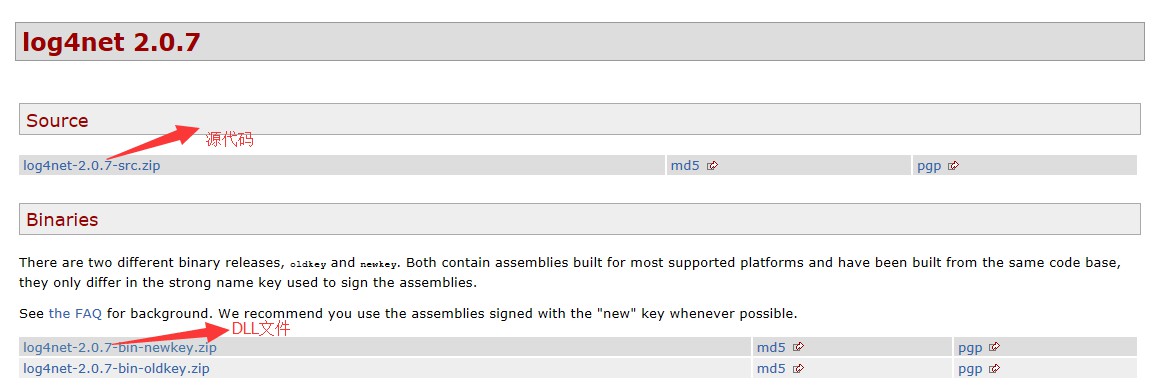
下载DLL文件,解压之后根据.NET FRAMEWORK的版本,选择对应的DLL文件,文件路径:C:\Users\Lenovo\Desktop\log4net-2.0.7-bin-newkey\log4net-2.0.7\bin\net\4.5\release。
引用->添加引用,将下载的log4net.dll文件添加进来。
2、在config文件中的配置
首先要添加config文件,在类库项目、命令行程序及WinForm中添加的是app.config,在WebForm中添加的是web.config。或者新添加一个"应用程序配置文件",将配置信息添加在新的配置文件中,在本示例中,将配置信息添加在新的应用程序配置文件中。新的配置文件命名为:log4net.config。
注意:要将log4net.config的属性“复制到输出目录”设置为“始终复制”。在log4net上右键选择文件属性,修改属性
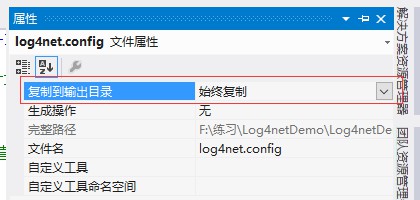
要使用log4net,首先要在config文件的<configSections>节点中增加配置(如果没有这个节点请手动增加),如下:
<configSections>
<section name="log4net" type="log4net.Config.Log4NetConfigurationSectionHandler,log4net"/>
</configSections>
除此之外,还要在顶级节点<configuration>下增加<log4net>子节点。在<log4net>节点下就可以增加<appender>子节点,每个<appender>子节点代表一种记录日志的方式。
在使用日志的类的命名空间前加上XmlConfiguratorAttribute标记

不加这个标记的话则log无法生效,如果类较多则比较麻烦,此时可以把这个配置放在AssemblyInfo.cs中,针对整个程序集生效。
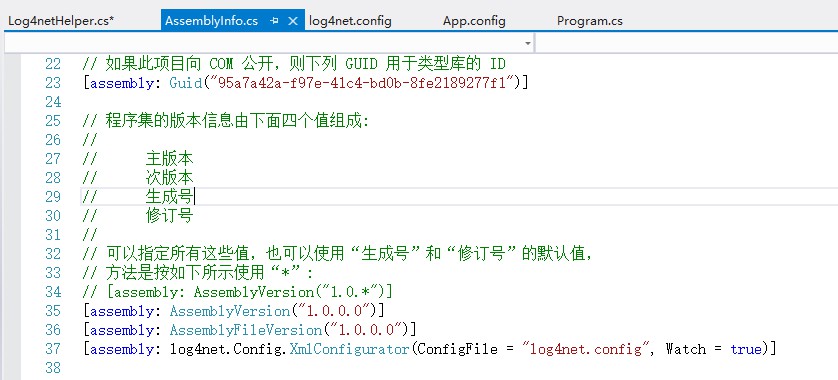
3、示例程序
配置文件:
<?xml version="1.0" encoding="utf-8" ?>
<configuration>
<configSections>
<section name="log4net" type="log4net.Config.Log4NetConfigurationSectionHandler,log4net"/>
</configSections>
<log4net>
<!--把日志信息输出到文件里-->
<!-- 日志文件部分log输出格式的设定 -->
<appender name="RollingLogFileAppender" type="log4net.Appender.RollingFileAppender">
<!--日志文件名开头-->
<file value="Logs/Log_"/>
<!--多线程时采用最小锁定-->
<lockingModel type="log4net.Appender.FileAppender+MinimalLock"/>
<!--是否追加到文件,默认为true,通常无需设置-->
<appendToFile value="true"/>
<!--设置动态文件名-->
<StaticLogFileName value="false"/>
<!--变换的形式为日期,这种情况下每天只有一个日志-->
<!--此时MaxSizeRollBackups和maximumFileSize的节点设置没有意义-->
<!--<rollingStyle value="Date"/>-->
<!--变换的形式为日志大小-->
<!--这种情况下MaxSizeRollBackups和maximumFileSize的节点设置才有意义-->
<RollingStyle value="Composite"/>
<!--日期的格式 (yyyyMMdd),每天换一个文件记录,如不设置则永远只记录一天的日志,需设置-->
<datePattern value="yyyy_MM_dd".log""/>
<!--每天记录的日志文件个数,与maximumFileSize配合使用-->
<MaxSizeRollBackups value="100"/>
<!--每个日志文件的最大大小;可用的单位:KB|MB|GB;不要使用小数,否则会一直写入当前日志-->
<maximumFileSize value="8MB"/>
<!--日志格式-->
<layout type="log4net.Layout.PatternLayout">
<header value="------------------------------------------------------------"/>
<ConversionPattern value="★★★★★★%newline%date [%thread] %-5level %logger [%ndc] - %newline%message%newline" />
</layout>
</appender>
<!--记录日志到数据库-->
<appender name="AdoNetAppender" type="log4net.Appender.AdoNetAppender">
<!--缓存:当日志达到一定的数量,在往数据库里面保存,减少数据库压力-->
<bufferSize value="1"/>
<!--引用的动态链接库-->
<connectionType value="System.Data.SqlClient.SqlConnection,System.Data,Version=1.0.3300.0,Culture=neutral,PublicKeyToKen=b77a5c561934e089"/>
<!--数据库连接字符串-->
<connectionString value="Data Source=JIANGXIAOLIANG;Initial Catalog=NightCat;Integrated Security=True"/>
<!--插入数据库表的SQL语句-->
<commandText value="INSERT INTO [dbo].[Sys_Log]([Date],[Thread] ,[Leval],[Logger],[Message],[Exception]) VALUES (@Date ,@Thread,@Leval ,@Logger ,@Message,@Exception)"/>
<!--参数-->
<parameter>
<parameterName value="@Date"/>
<dbType value="DateTime"/>
<layout type="log4net.Layout.RawTimeStampLayout"/>
</parameter>
<parameter>
<parameterName value="@Thread"/>
<dbType value="String"/>
<size value="255"></size>
<layout type="log4net.Layout.PatternLayout">
<conversionPattern value="%thread"/>
</layout>
</parameter>
<parameter>
<parameterName value="@Leval"/>
<dbType value="String"/>
<size value="255"></size>
<layout type="log4net.Layout.PatternLayout">
<conversionPattern value="%leval"/>
</layout>
</parameter>
<parameter>
<parameterName value="@Logger"/>
<dbType value="String"/>
<size value="255"></size>
<layout type="log4net.Layout.PatternLayout">
<conversionPattern value="%thread"/>
</layout>
</parameter>
<parameter>
<parameterName value="@Message"/>
<dbType value="String"/>
<size value="255"></size>
<layout type="log4net.Layout.PatternLayout">
<conversionPattern value="%thread"/>
</layout>
</parameter>
<parameter>
<parameterName value="@Exception"/>
<dbType value="String"/>
<size value="255"></size>
<layout type="log4net.Layout.ExceptionLayout"/>
</parameter>
</appender>
<!--把日志信息输出到控制台-->
<appender name="ConsoleAppender" type="log4net.Appender.ConsoleAppender">
<!--日志在日志文件中的布局格式-->
<layout type="log4net.Layout.PatternLayout">
<header value="------------------------------------------------------------"/>
<ConversionPattern value="[时间]:%d%n[级别]:%p%n[内容]:%m%n%n" />
</layout>
</appender>
<root>
<!--设置日志输出级别-->
<level value="INFO"></level>
<!--以文件的形式记录日志-->
<appender-ref ref="RollingLogFileAppender"></appender-ref>
<!--以控制台的形式记录日志-->
<appender-ref ref="ConsoleAppender"></appender-ref>
<!--以数据库的形式记录日志-->
<appender-ref ref="AdoNetAppender"></appender-ref>
</root>
</log4net>
<startup>
<supportedRuntime version="v4.0" sku=".NETFramework,Version=v4.5" />
</startup>
</configuration>
在程序中使用log4net记录日志:
using System;
using System.Collections.Generic;
using System.Linq;
using System.Text;
using System.Threading.Tasks;
using log4net;
namespace Log4netDemo
{
class Program
{
static void Main(string[] args)
{
//创建文件对象
ILog log = LogManager.GetLogger("log4netDemo");
//开启配置
log4net.Config.XmlConfigurator.Configure();
log.Debug("我是Debug");
log.Info("我是Info");
log.Error("我是Error");
Console.ReadKey();
}
}
}
输出结果(以控制台为例):
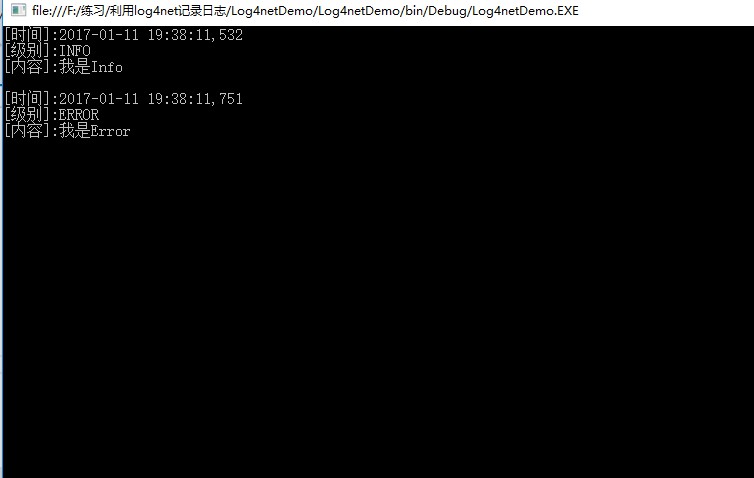
在config文件中设置的日志输出级别是INFO,而Debug的级别小于INFO,所以只输出Info和Error。
在WebForm中也可以使用Log4net,如果是web项目,需要在global.asax的Application_Start方法中配置web.config的引用,log4net.Config.XmlConfigurator.Configure();
到此这篇关于.net项目使用日志框架log4net的文章就介绍到这了。希望对大家的学习有所帮助,也希望大家多多支持我们。

